Як перенести дані на ПК Windows з iPhone

Зміст
Не всі версії iPhone можуть похвалитися великим об'ємом пам'яті. Тим часом якщо ви любите знімати фото або відео, особливо в форматі 4К, місце закінчується дуже швидко. Виникає питання про те, де зберігати пам'ятні зображення або відео. Є два варіанти: хмарні сервіси та персональний комп'ютер. Місце на хмарних дисках обмежена розміром в 1-2 ГБ. Найбільш простий спосіб зберігання відзнятого матеріалу - жорсткий диск вашого персонального комп'ютера.
Для читачів блогу ICOOLA знижка:
Як перенести дані на ПК Windows з iPhone
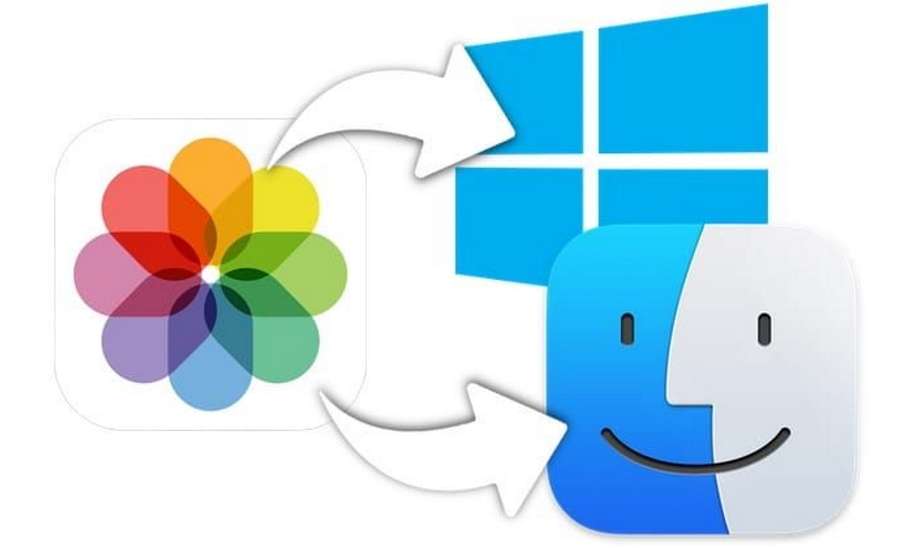
Якщо хочете узнати, як перенести файли з iPhone на комп'ютер без iTunes, читайте далі.
Для того, щоб перемістити відзняте фото і відео, знадобиться кабель USB. На деяких комп'ютерах, інформацію можна імпортувати через WI-FI.
Обов'язкова умова відправки інформації, телефон повинен бути розблокований. При включеному блоці, комп'ютер не зможе зчитати інформацію.
Якщо ви не розблокували телефон перед відправкою, з'явиться запит. Введіть пароль і виберіть опцію «Довіряти цьому комп'ютеру».
На комп'ютері відкриваємо меню кнопкою «Пуск». Тут знаходимо звичайний «Провідник». Далі відкриваємо розділ «Імпорт», вибираємо «USB-пристрій».
Є кілька варіантів імпорту. Можна вибирати «Імпортувати все», «Імпортувати вибране» або «Імпортувати нові фото».
Вибираємо фотографії та відеозаписи, які ми хочемо зберегти на комп'ютері та папку, в якій вони будуть зберігатися. Кілька секунд піде на з'єднання. Фотографії, які ви хочете перенести повинні знаходитися на телефоні, а не в хмарі. Якщо все нормально, підтверджуємо дію, чекаємо кінця завантаження.
Відключати пристрій від комп'ютера можна лише після того, як процес імпорту буде завершено.
Як скинути фотографії з iPhone на комп'ютер через iTunes
Якщо не знаєте, як скинути фотографії з iPhone на комп'ютер через iTunes, читайте далі.
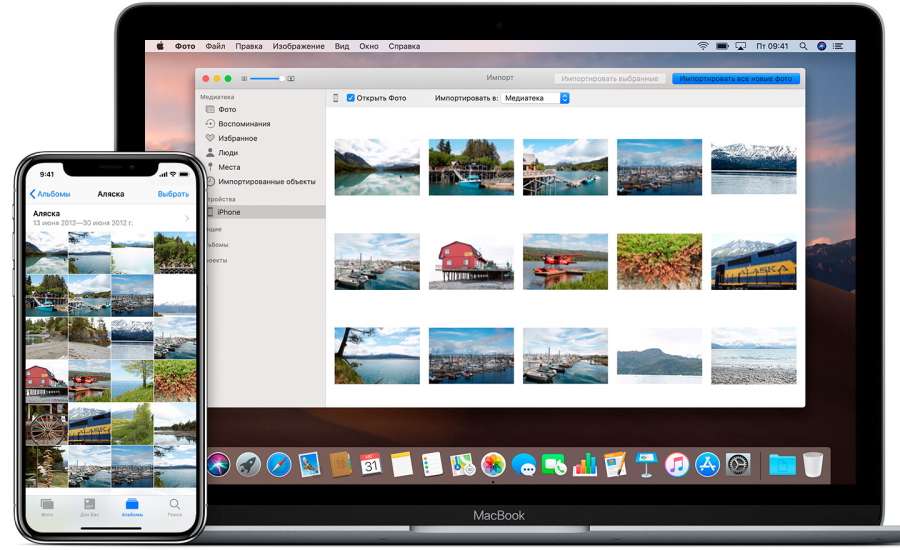
Попередньо встановіть на комп'ютер останню версію програми iTunes. Якщо програма була встановлена раніше, можна її оновити до останньої версії. Айфон під'єднується до комп'ютера за допомогою USB-кабелю.
Розблокуйте телефон, без цього обмін інформацією буде неможливий. З'явиться запит «Ви довіряєте цьому комп'ютеру». Підтвердить вибір.
Якщо ви зберігаєте фото не на телефоні, а в хмарному сервісі, їх доведеться завантажити на Айфон.
Процес буде відрізнятися, в залежності від операційної системи. У Windows 7 вибираємо «Автозапуск», далі «Імпортувати фото і відео». Галочками позначаємо фотографії, які ми хочемо перенести.
У Windows 8 перенесення буде здійснюватися через «Фотоальбом». Вибираємо опцію «Імпорт». Вибирається пристрій, з якого буде переноситися інформація. Фотографії ви знайдете в папці «Фото», в ній буде підпапка з сьогоднішньої датою.
У Windows 10 заходимо в «Пуск», вибираємо «Імпорт», категорія «з USB-пристрою». Обираємо папку, з якої буде імпортуватися інформація. Можна вибрати й папку, в яку будуть зберігатися дані.

Як завантажити iTunes
Завантажити iTunes легко. Програма безкоштовна, завантажити її можна без жодних обмежень. За установку програми платити не потрібно. Реєстрація теж не потрібна. Вводити номер телефону та інші дані не потрібно. Якщо при завантаженні програми від вас вимагають ці відомості, йдіть на інший сайт.
Зараз Apple підтримує реєстрацію тільки для Windows 10. Переходимо за посиланням https://www.apple.com/ru/itunes/.
Ви потрапляєте на сторінку автозавантаження. Перед тим як зареєструватися в iTunes, необхідно пройти реєстрацію в Microsoft.
Вибираємо операційну систему Windows або Мас. Завантаження починається автоматично. В середньому процес займає до 5 хвилин. Встановлюємо програму, керуючись підказками.
Програми для перенесення фото з Айфон на комп'ютер
Програми для перенесення фото з Айфон на комп'ютер є різні. Крім знаменитого iTunes існує ще безліч маловідомих програм. Справляються із завданням вони анітрохи не гірше iTunes. Познайомимося з найпоширенішими. Нижче ви побачите «чудову 9-ку», аналоги, які зовсім не поступаються iTunes:
- Fotol - одна з кращих програм. Вона має дуже простий і зрозумілий інтерфейс. Підключатися можна без додаткових проводів. Переносити фото можна не тільки на комп'ютер, але і на телефон. Дозволяє зручно групувати зображення, створювати нові альбоми.
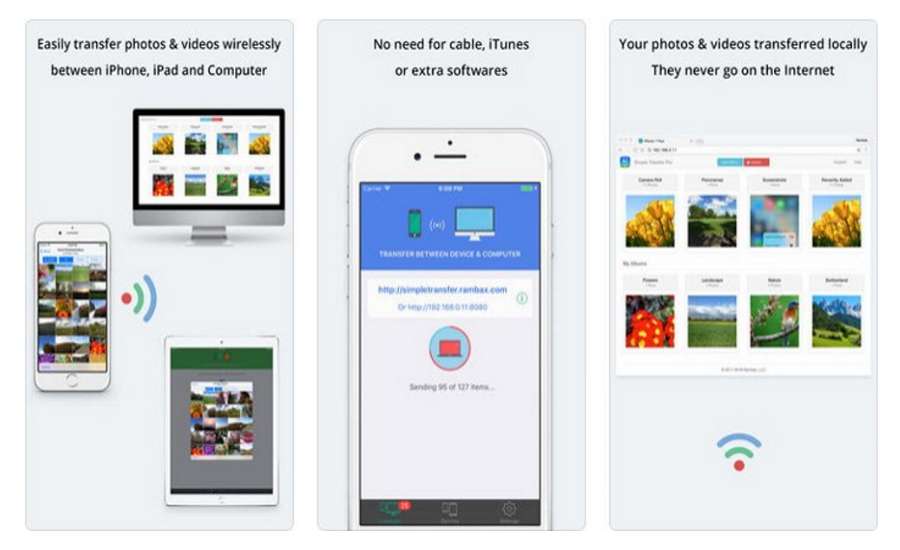
- Simple Transfer - відмінний додаток. Його обрало понад 1 мільйона власників гаджетів від Apple. Додаток дозволяє зберегти всі мета-дані фотографій. Він підходить для різних операційних систем, в т. ч. і для Linux. На жаль, програма платна. Безплатно передати вийде тільки 50 фотографій.
- WiFi Photo Transfer - додаток використовується для передачі не тільки фото, але і відео. Додаток відрізняє простота.
- Photo Transfer App - ще одна програма, яка використовує WI-FI для перенесення інформації. Підтримує перенесення відео в HD-форматі. Дозволяє зберегти метадані фотографії. На жаль, програма платна.
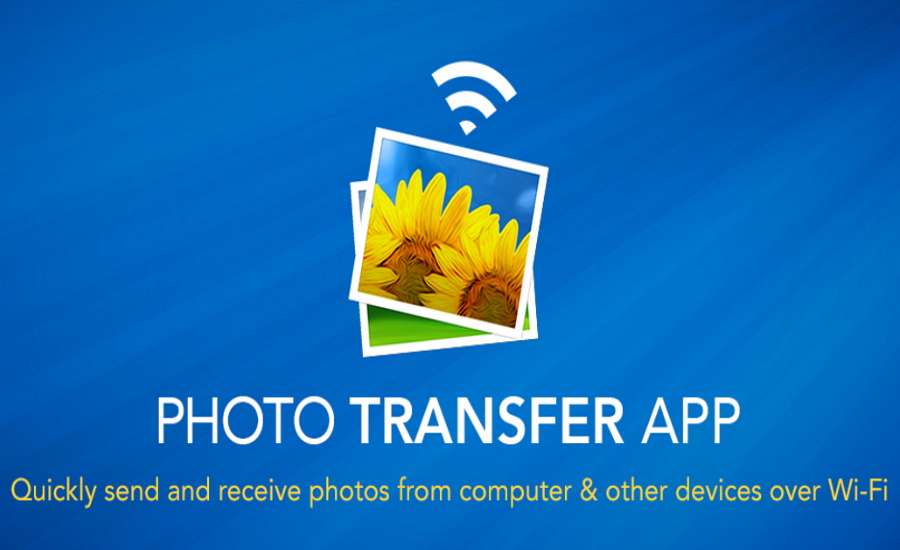
- Image Transfer - дозволяє обмінюватися даними через WI-FI, USB-шнур не потрібен. Реєстрація в додатку не потрібна. Image Transfer - простий і зручний додаток.
- Бездротова передача додатків - платна програма. Вартість 3 долари. Використовується для бездротової передачі інформації.
- Transfer WiFi - ще одна програма для бездротової передачі відомостей. Transfer WiFi входить в ТОП-10 додатків більш ніж в 55 країнах світу.
- Photo Transfer Pro - поки ви перебуваєте в одній мережі, інформацію можна передавати через браузер. Вельми зручний сервіс.
- PhotoSync - дуже проста і зручна програма. На жаль, не безплатний.
Як бачите, перенести фотографії з телефону на комп'ютер не складно. Це можна зробити як за допомогою спеціальних додатків, так і без них. Найпоширенішою програмою є iTunes. Є безліч інших додатків. Одні з них платні, інші ні. Вибрати є з чого.
Ваша оцінка: